カメラのSDカードやメモリーカードは、写真家が瞬間を手軽に記録するために欠かせないツールです。しかし、カメラのSDカードエラーに直面することは珍しくありません。「カードにアクセスできません」というメッセージや「メモリーカードがロックされています」といった通知が表示されると、非常に困惑するだけでなく、SDカードやメモリーカードに保存されている大切な写真や動画が失われる可能性もあります。
幸いなことに、正しい知識とツールがあれば、多くのSDカードエラーは解決可能です。この記事では、一般的なカメラSDカードエラーと、それぞれのエラーに対する簡単な対処法を紹介します。ただし、破損したカードに保存されている写真や動画を保護するために、まずは専門のデータ復元ソフトを使って、カードからデータを復元することをおすすめします。
MiniTool Power Data Recoveryを使って破損したSDカード/メモリーカードからデータを復元する
大切な思い出を取り戻すためには、信頼性が高く専門的なファイル復元ツールの使用が推奨されます。MiniTool Power Data Recovery は、その優れた選択肢の一つです。
MiniTool Power Data Recoveryについて
MiniTool Power Data Recoveryは、Windows 11、Windows 10、Windows 8/8.1、Windows 7 など、さまざまなWindowsオペレーティングシステムに対応した信頼性の高いファイル復元ツールです。
この多機能なソフトウェアを使えば、SDカードやメモリーカードを含むさまざまなストレージデバイスから、紛失したデータや削除されたデータを復元できます。画像、動画、音声ファイル、文書、ISOファイルなど、ほぼすべてのファイル形式の復元に対応しています。
MiniTool Power Data Recovery無料版を使えば、カード内のファイルをスキャンし、最大1GBまでのファイルを無料で復元可能です。ツールが目的のファイルを見つけて復元できるか確信が持てない場合は、まずはこの無料版を試してみるとよいでしょう。
MiniTool Power Data Recoveryを使って破損したSDカードやメモリーカードからデータを復元する手順
以下の手順を使ってMiniTool Power Data Recoveryで破損したカードからのデータ復元を実行しましょう。
ステップ1. MiniTool Power Data Recovery無料版をPCにダウンロードしてインストールします。
MiniTool Power Data Recovery Freeクリックしてダウンロード100%クリーン&セーフ
ステップ2. カメラからSDカードまたはメモリーカードを取り外し、カードリーダーを使ってPCに接続します。
ステップ3. このデータ復元ソフトを起動します。このソフトはデフォルトで「論理ドライブ」セクションに検出されたすべてのドライブ/パーティションを表示します。ドライブ文字から接続されたSDカードを見つけます。マウスカーソルをその上に移動して「スキャン」ボタンをクリックすると、カードのスキャンが開始されます。
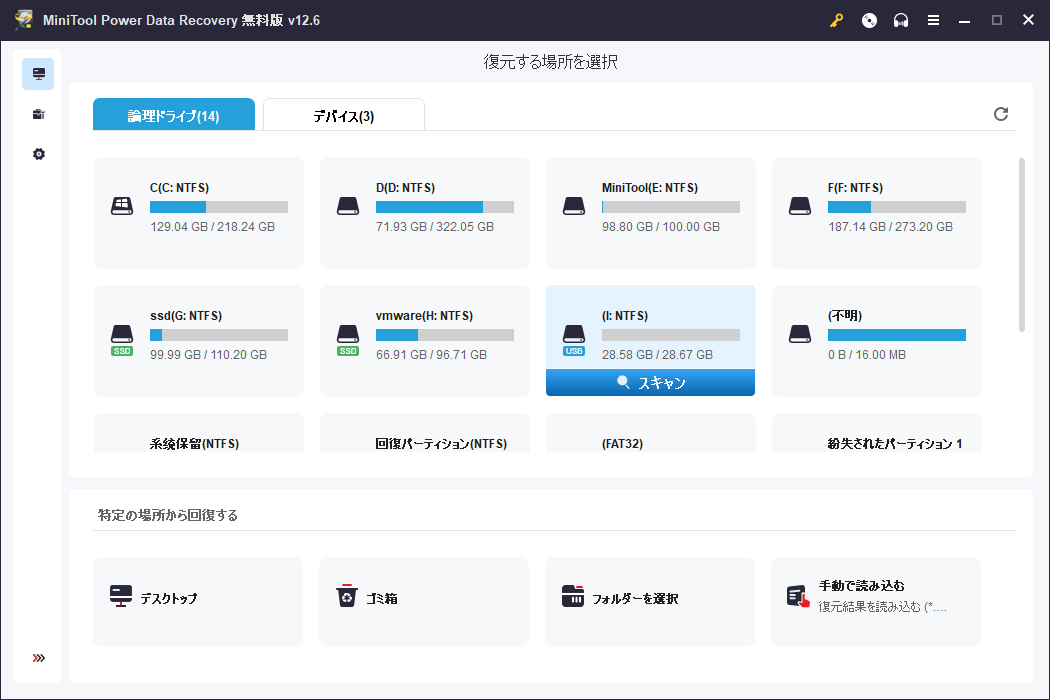
ステップ4. スキャンが完了すると、スキャン結果はデフォルトでパスごとに表示されます。各パスを開いて、復元したいファイルを見つけることができます。別の方法として、「タイプ」タブに切り替えることで、ファイルを種類別に探すことも可能です。
ステップ5. 復元したいファイルを選択します。その後、「保存」ボタンをクリックし、必要なファイルを保存する場所を選択します。ファイルは元のSDカードではなく、別の場所に保存してください。
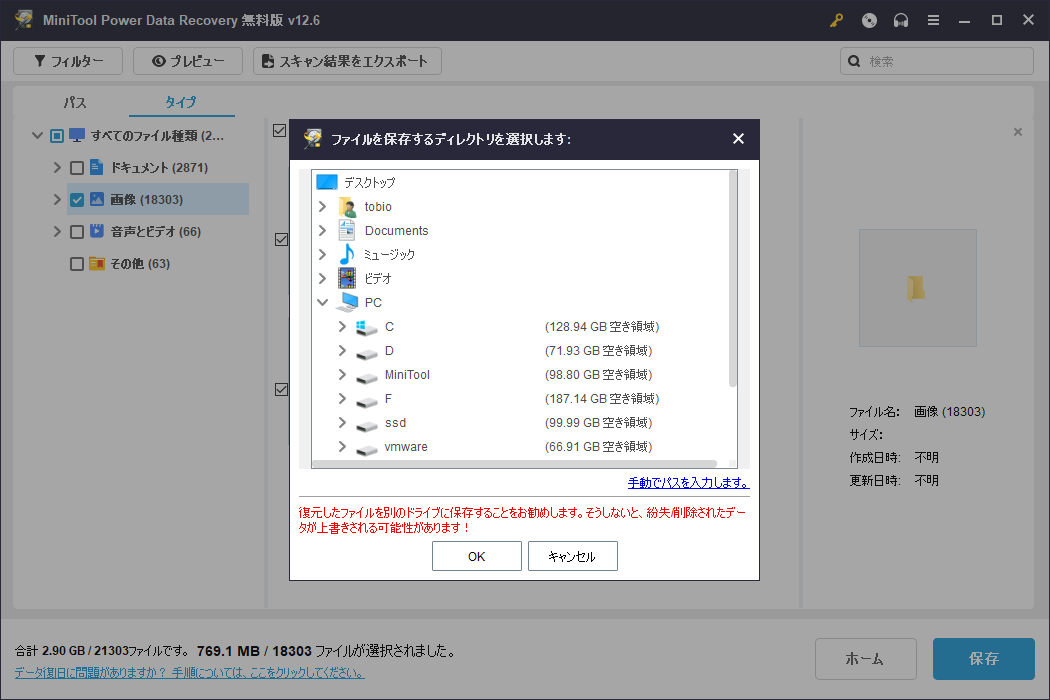
このデータ復元ツールの無料版では、最大1GBまでのファイルを復元できます。さらに多くのファイルを復元したい場合は、フルエディションにアップグレードする必要があります。
一般的なSDカードエラーと対処法
SDカードからデータを復元した後は、データを失うことなくエラーの修復に取り組むことができます。このセクションでは、カメラでよく発生するSDカードエラーとその解決方法を紹介します。
カードにアクセスできません
原因:
このエラーは、カメラやコンピューターがSDカードを読み取れないときに発生します。ファイルシステムの破損、物理的な損傷、その他の問題が原因で発生することが多いです。
解決方法:
- 使用しているSDカードがカメラに対応しているか確認してください。対応していない場合は、互換性のあるカードに交換して再試行してください。
- SDカードをコンピューターや他のカメラなど、別のデバイスに挿入して読み取れるか確認してください。
- コンピューターでSDカードのエラーチェックを実行し、潜在的なエラーがないか確認してください。
- データを救出した後、カードを正常な状態にフォーマットしてください。
このカードはフォーマットされていません
原因:
SDカードが非対応のファイルシステムでフォーマットされている可能性があります。そのため、カメラがこのエラーメッセージを表示します。
解決方法:
SDカードを正常な状態にフォーマットする必要があります。ただし、カードに重要なファイルがある場合は、カードをフォーマットする前にファイルをバックアップするか、パソコンでカードを開けない場合は先にファイルを復元してください。
カメラのメモリーカードエラー
原因:
ファイルシステムの破損、カードの損傷、またはカードの互換性の問題が、カメラのメモリーカードエラーの原因となることがあります。
解決方法:
- カメラにカードを再挿入してください。
- 別のデバイスでカードを試してください。
- カードが新品の場合はフォーマットしてください。新品でない場合は、まずデータを復元してから正常にフォーマットしてください。
- エラーが解消しない場合は、新しいカードへの交換が必要になることがあります。
このメモリーカードは壊れている可能性があるため、使用できません
原因:
このエラーメッセージが表示される場合、物理的なカードの損傷、互換性の問題、またはファイルの破損が考えられます。
解決方法:
- カードに目立った損傷がないか確認してください。
- 他のデバイスでカードを試し、カード側かカメラ側のどちらに原因があるかを確認してください。
- カードが物理的に損傷している場合は、新しいカードに交換してください。
microSDカードが見つかりません
原因:
カードが正しく挿入されていないか、カメラがカードを認識できない場合、この「microSDカードが見つかりません」というエラーが表示されます。
解決方法:
- カードが「カチッ」と音がするまでしっかりと挿入されているか確認してください。
- 他のデバイスでカードを使用し、正常に機能するか確認してください。
このメモリーカードにアクセスできません
原因:
カードの破損や不適切な取り外しがこのエラーの原因となることがあります。
解決方法:
カードからデータを復元した後、カメラを使ってカードを正常にフォーマットしてください。
カードがフォーマットされていません
原因:
SDカードが新品の場合、互換性のあるファイルシステムでフォーマットされていないために、この問題が発生しやすくなります。
解決方法:
- カメラを使ってSDカードをフォーマットしてください。
- 別のカードやカードリーダーを使って、互換性の問題かどうかを確認してください。
メモリーカードを読み込めません
原因:
ファイルシステムが破損している、カードが損傷している、またはカードが正しく挿入されていません。
解決方法:
- カメラにカードを再挿入し、エラーが消えるかどうか確認してください。
- 他のデバイスでカードを試して、カードに問題がないか確認してください。
- データを取り出した後、カメラのSDカードを再フォーマットしてください。
SDカードが挿入されていません
原因:
カードの挿入不良、接続不良、またはスロットの故障が一般的な原因です。
解決方法:
- カメラにカードを再挿入し、エラーが解消するか確認してください。
- スロット内のほこりや異物を清掃してください。
- 別のカードを試して、カメラ側かカード側の問題かを確認してください。
メモリーカードがロックされています
原因:
カードが書き込み保護されているか、カードの書き込み防止スイッチが有効になっている可能性があります。
解決方法:
- SDカードの書き込み禁止を解除してください。
- カード上の書き込み禁止スイッチをオフにしてください。
メモリーカードをもう一度挿入してください
原因:
カードの接点が汚れている、またはカードが正しく挿入されていないため、カメラがメモリーカードを認識できないことがあります。
解決方法:
- カードを取り外し、柔らかい布で接点部分を清掃してください。
- カードをカメラにしっかりと挿入し直してください。
- エラーメッセージが消えない場合は、別のデバイスでカードをテストしてください。
- 必要に応じて、互換性のある新しいカードに交換してください。
結論
SDカードエラーに直面すると、写真撮影の体験に影響を与えることがあります。しかし、落ち着いてこの記事で紹介した方法を試してみてください。きっと解決策が見つかるはずです。いずれの場合でも、まずは大切なデータの安全を確保するために、MiniTool Power Data Recoveryを使ってデータを復元することを忘れないでください。
このデータ復元ソフトの使用中に問題が発生した場合は、[email protected]までご連絡ください。
